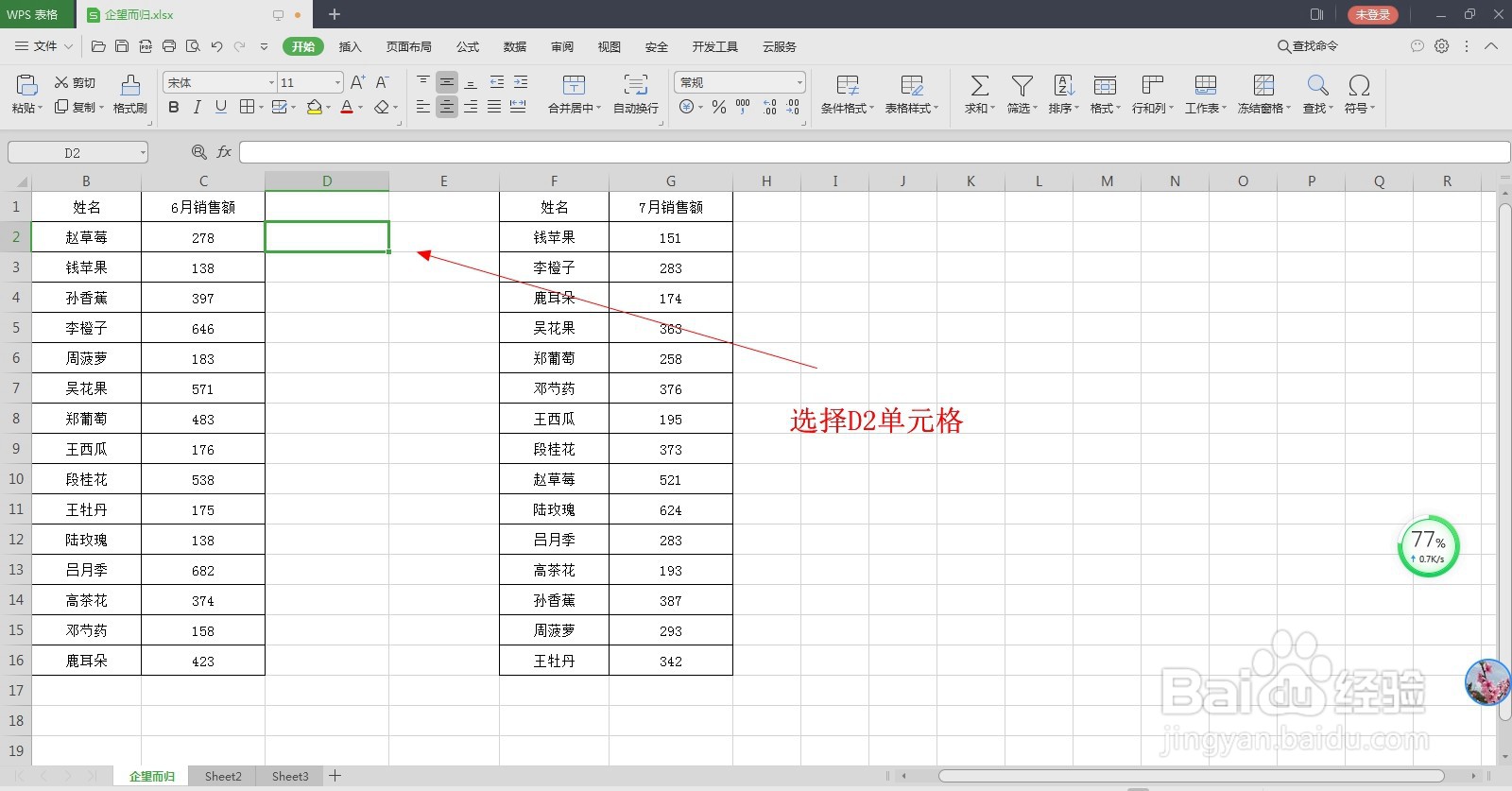1、选择D2单元格
2、然后选择【公式】选项卡,点开【插入函数】
3、对话框中查找函数数据“match”,选择函数中点开MATCH函数
4、MATCH函数中需要依次输入查找值、查找区域和匹配类型,查找撕良滤儆值点击性名列第一个名字“赵草莓”,查找区域选择F列,匹配类型输入0,表示精准匹配,然后点击下一步
5、单元格中显示员工赵草莓在F列的排第10个,把腱懒幺冁鼠标移动到D2单元格右下方,出现实心十字后双击,下面的单元格智能填充显示序号
6、选择B、C、D三列,选择【数据】,点击【排序】
7、排序对话框中,主要关键字选择【列D】,其他保持不变,确定后D列按升序排列,和后面的F列姓名顺序一致